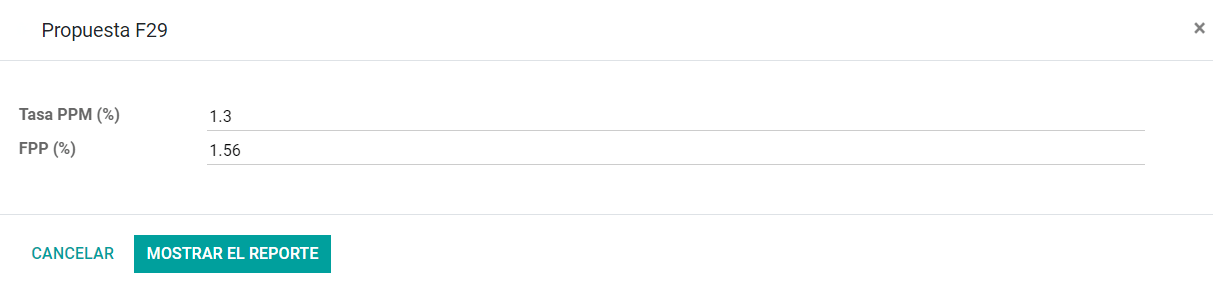Chili¶
Introduction¶
La localisation chilienne a été améliorée et étendue dans Odoo v13. Dans cette version, les modules suivants sont disponibles :
l10n_cl: Ajoute des fonctionnalités de comptabilité pour la localisation chilienne, qui représentent la configuration minimale requise pour qu’une entreprise puisse opérer au Chili, selon les réglementations et directives du SII (Servicio de Impuestos Internos).
l10n_cl_edi: Comprend toutes les exigences techniques et fonctionnelles pour générer et recevoir une facture électronique via un service web, sur la base des règlements SII.
l10n_cl_reports: Ajoute les rapports Propuesta F29 y Balance Tributario (8 columnas).
Configuration¶
Installer les modules de la localisation chilienne¶
Pour cela, allez dans Apps et cherchez Chili. Cliquez ensuite sur Installer dans le module Chili E-facturation. Ce module a une dépendance avec Chili - Comptabilité. Dans le cas où ce dernier n’est pas installé, Odoo l’installe automatiquement avec E-facturation.

Note
Lorsque vous installez une base de données à partir de zéro en sélectionnant le Chili comme pays, Odoo installe automatiquement le module de base : Comptabilité - Chili.
Paramètres de la société¶
Une fois les modules installés, la première étape consiste à configurer les données de votre entreprise. En plus des informations de base, vous devez ajouter toutes les données et les éléments requis pour la facture électronique, la façon la plus simple de le configurer est dans .
Information fiscale¶
Remplissez les informations fiscales de votre entreprise selon le registre SII, en suivant les instructions de chaque section.
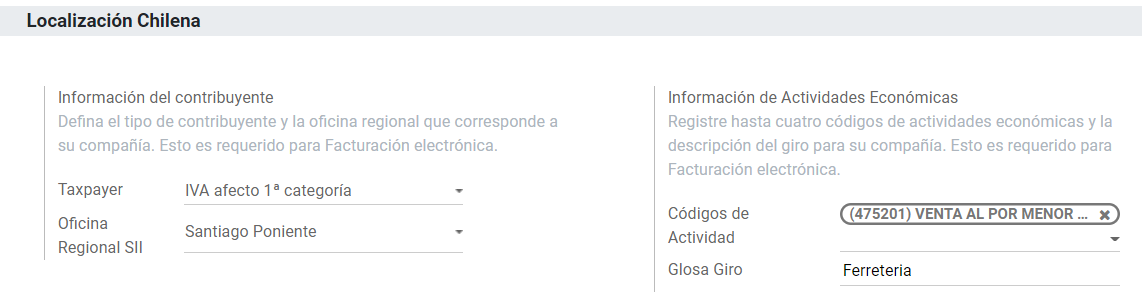
Données de facturation électronique¶
Cela fait partie des principales informations requises pour générer une facture électronique. Sélectionnez votre environnement et les informations légales, ainsi que l’adresse électronique pour recevoir les factures de vos fournisseurs et l’alias que vous utilisez pour envoyer les factures à vos clients.
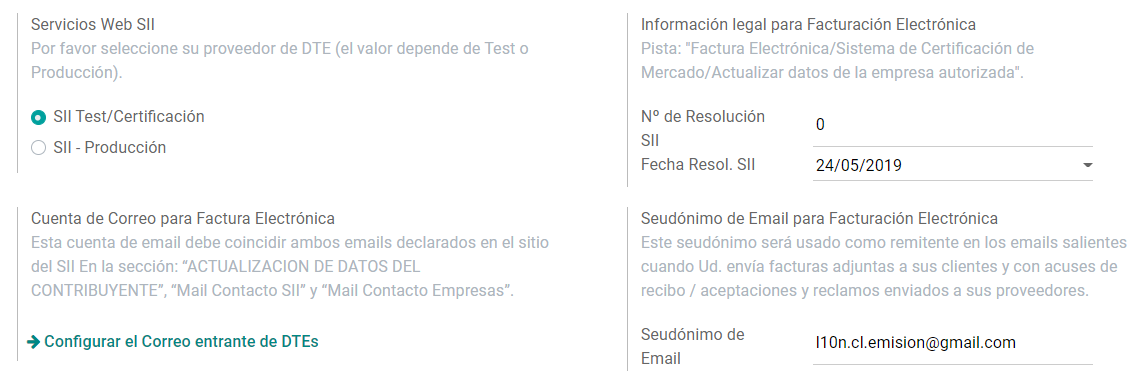
Configurer le serveur de courrier électronique entrant du DTE¶
Afin de recevoir les courriels de réclamation et d’acceptation de vos clients, il est crucial de définir le serveur de courriel entrant DTE, en considérant cette configuration :
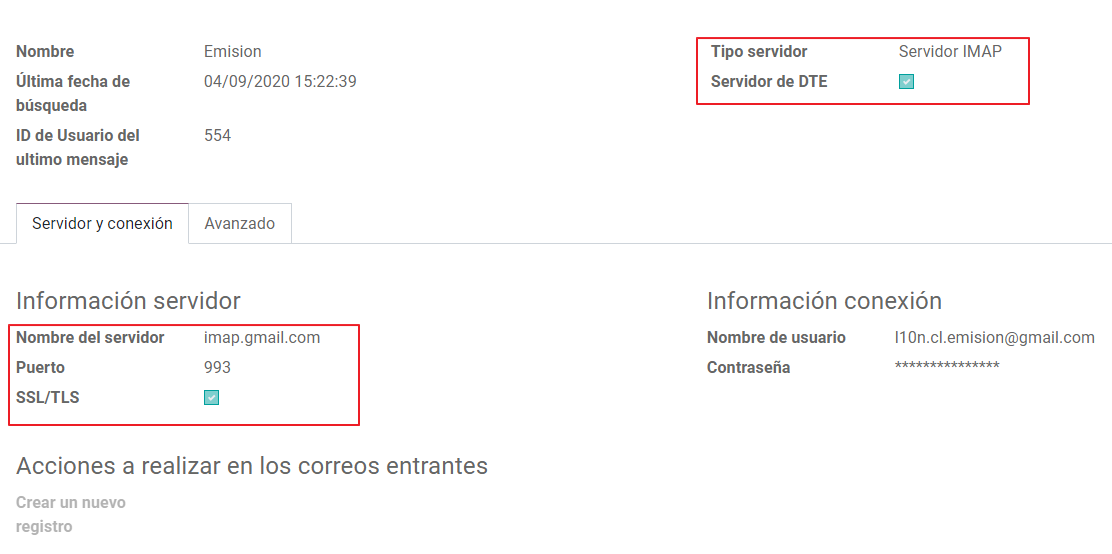
Astuce
Pour votre Go-live, assurez-vous d’archiver/supprimer de votre boîte de réception tous les courriels relatifs aux factures des fournisseurs qui ne doivent pas être traités dans Odoo.
Certificat¶
Afin de générer la signature électronique de la facture, un certificat numérique avec l’extension .pfx est nécessaire, passez à cette section et chargez votre fichier et votre mot de passe.
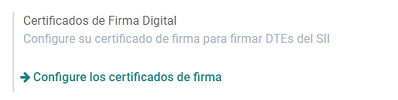
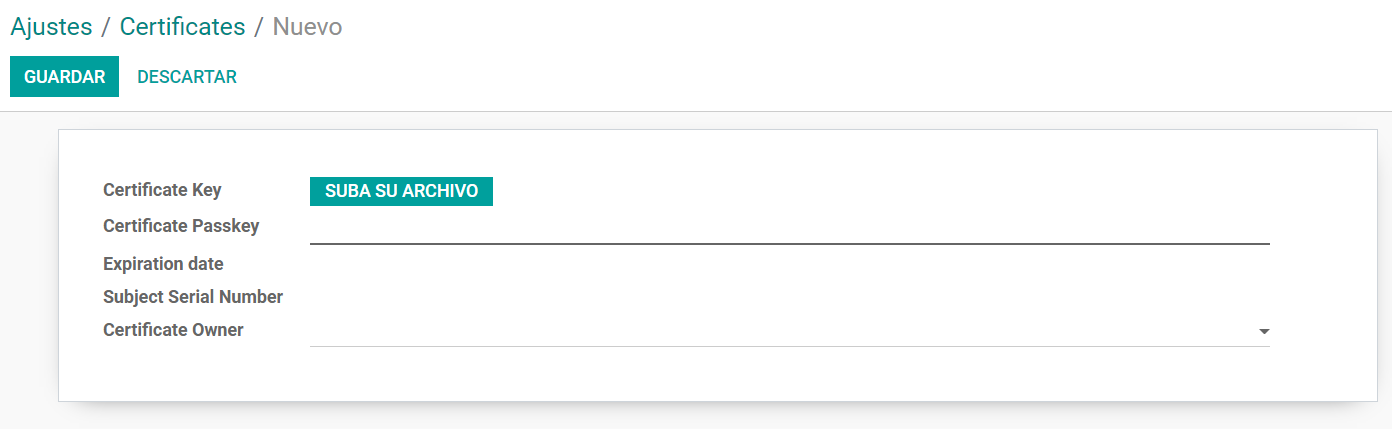
Un certificat peut être partagé entre plusieurs utilisateurs. Si c’est le cas, laissez le champ utilisateur vide, afin que tous vos utilisateurs de facturation puissent utiliser le même. D’autre part, si vous devez restreindre le certificat à un utilisateur particulier, définissez simplement les utilisateurs dans le certificat.
Rapports financiers¶
Le rapport Propuesta F29 requiert deux valeurs qui doivent être définies dans le cadre de la configuration de l’entreprise :

Multi-devise¶
The official currency rate in Chile is provided by the SBIF, you can find the SBIF synchronization service in the currency rate configuration and you can set a predefined interval for the rate updates.
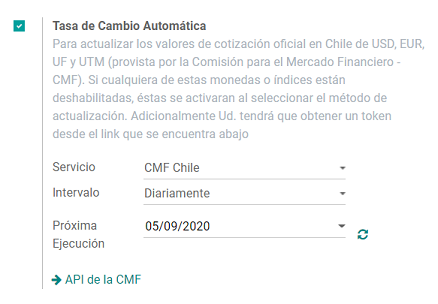
In order to configure your token, you need to enable developer mode and access to
and search the parameter
sbif_api_key and in the field Value introduce your token provided by the SBIF:
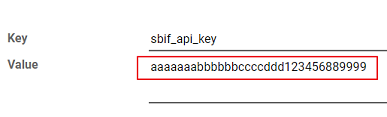
Plan comptable¶
Le plan comptable est installé par défaut comme faisant partie de l’ensemble des données incluses dans le module de localisation. Les comptes sont mappés automatiquement dans :
Taxes.
Default Account Payable.
Default Account Receivable.
Comptes de transferts.
Taux de conversion.
Données de base¶
Partenaire¶
Type d’identification et TVA¶
Dans le cadre de la localisation chilienne, les types d’identification définis par le SII sont désormais disponibles sur le formulaire Partenaire. Cette information est essentielle pour la plupart des transactions.

Type de contribuable¶
Au Chili, le type de document associé aux transactions des clients et des fournisseurs est défini en fonction du type de contribuable. Ce champ doit être défini dans le formulaire partenaire, lorsque la création d’un client est importante, assurez-vous que cette valeur est définie :
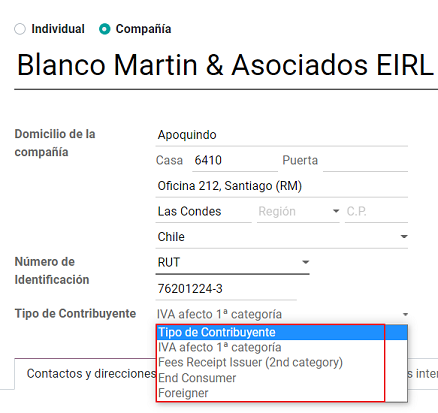
Données de facturation électronique¶
Dans le cadre des informations envoyées dans la facture électronique, vous devez définir l’adresse électronique qui apparaîtra comme l’expéditeur de la facture électronique à votre client, ainsi que la description de l’industrie.

Taxes¶
Dans le cadre du module de localisation, les taxes sont créées automatiquement avec leur compte financier et leur configuration associés.
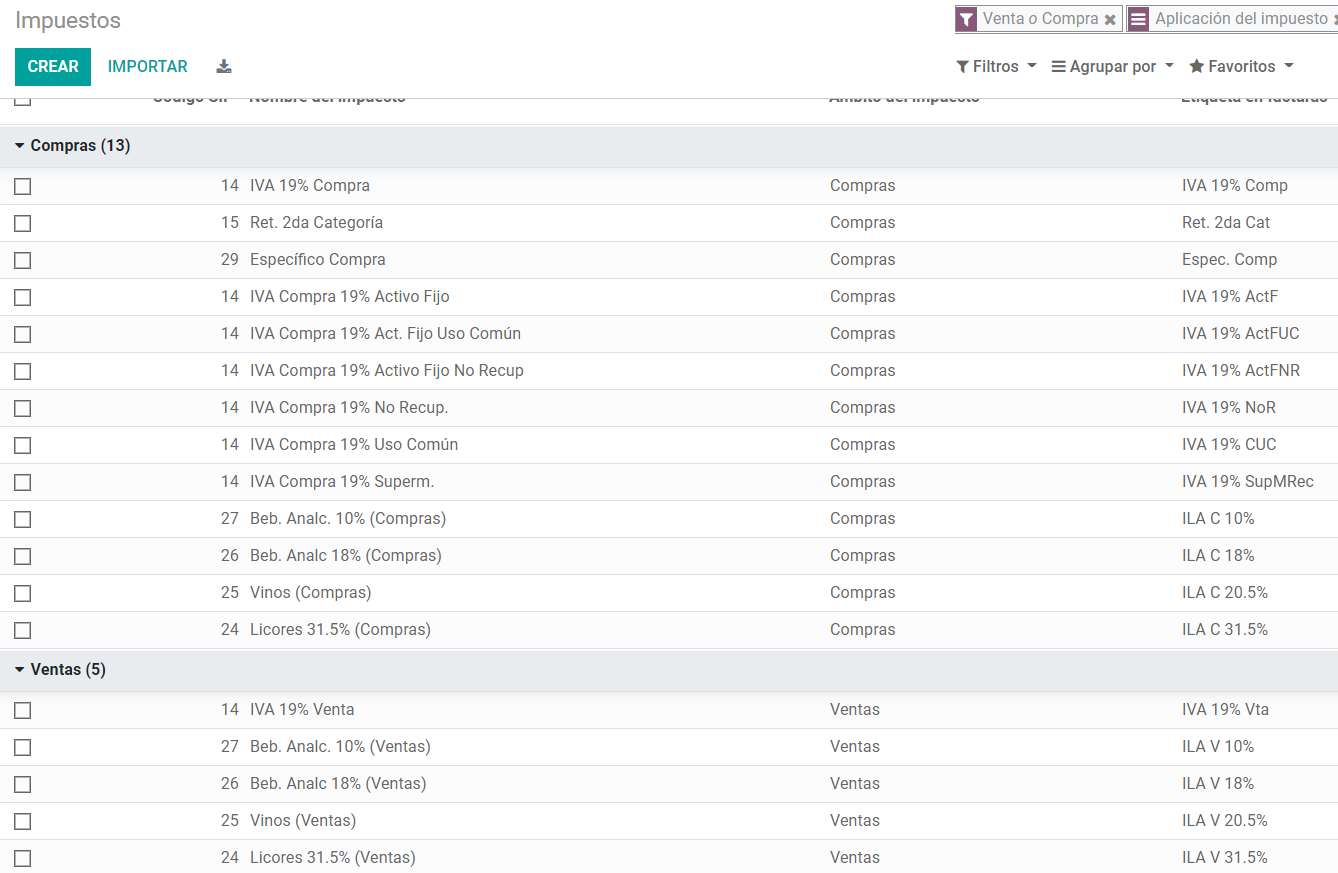
Types de taxes¶
Le Chili compte plusieurs types d’impôts, les plus courants étant les suivants :
LA TVA. Il s’agit de la TVA normale et elle peut avoir plusieurs taux.
ILA (Impuesto a la Ley de Alcholes). Taxes sur les boissons alcoolisées. Il a un taux différent.
Positions fiscales¶
En fonction des transactions d’achat, la TVA peut avoir différentes affections. Cela se fera dans Odoo en utilisant les positions fiscales d’achat par défaut.
Types de documents¶
Dans certains pays d’Amérique latine, dont le Chili, certaines transactions comptables telles que les factures et les factures des fournisseurs sont classées par types de documents définis par les autorités fiscales gouvernementales (cas du Chili : SII).
Le type de document est une information essentielle qui doit être affichée dans les rapports imprimés et qui doit être facilement identifiée dans l’ensemble des factures et des mouvements de compte.
Each document type can have a unique sequence per journal where it is assigned. As part of the localization, the Document Type includes the country on which the document is applicable and the data is created automatically when the localization module is installed.
Les informations requises pour les différents types de documents sont incluses par défaut, de sorte que l’utilisateur n’a rien à remplir dans cette vue :
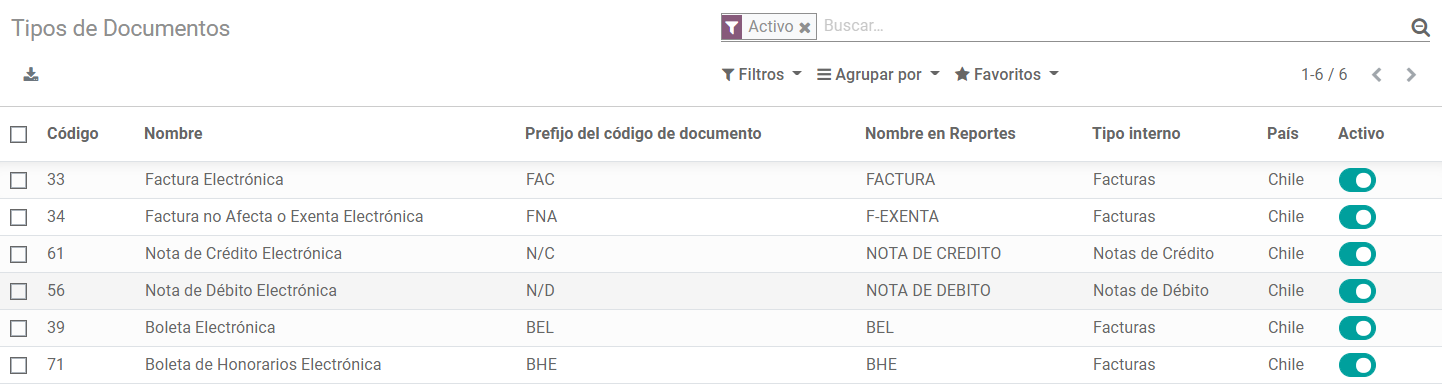
Note
Plusieurs types de documents sont désactivés par défaut mais ils peuvent être activés si nécessaire.
Utilisation dans les factures¶
Le type de document à utiliser dans chaque transaction sera déterminé par :
Le journal lié à la facture, en indiquant si le journal utilise des documents.
Condition appliquée en fonction du type d’émission et de réception (ex. Type de régime fiscal de l’acheteur et type de régime fiscal du vendeur).
Journaux¶
Usage¶
Ventes¶
Les journaux des ventes dans Odoo représentent généralement une unité commerciale ou un emplacement, par exemple :
Ventas Santiago.
Ventas Valparaiso.
Pour les magasins de détail, il est courant d’avoir un journal par point de vente :
Caissier 1.
Caissier 2.
Achats¶
The transactions purchase can be managed with a single journal, but sometimes companies use more than one in order to handle some accounting transactions that are not related to vendor bills but can be easily registered using this model, for example:
Paiements d’impôts au gouvernement.
Paiements des employés.
Configuration¶
Lors de la création de journaux de vente, les informations suivantes doivent être remplies :
Point of sale type: If the Sales journal will be used for electronic documents, the option Online must be selected. Otherwise, if the journal is used for invoices imported from a previous system or if you are using the SII portal “Facturación MiPyme“ you can use the option Manual.
Use Documents: This field is used to define if the journal will use Document Types. It is only applicable to Purchase and Sales journals that can be related to the different sets of document types available in Chile. By default, all the sales journals created will use documents.
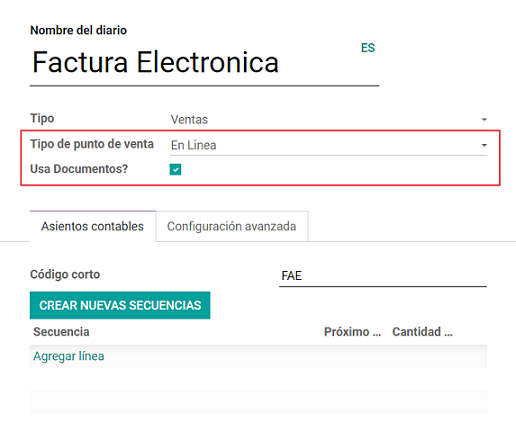
Séquences¶
When a Journal is created we have two options with document types sequences.
Create new sequences: In this case, Odoo will create new sequences for the most common document types.
Use existent sequence: If the sequence should be shared between several journals, the user can add manually sequences previously created.
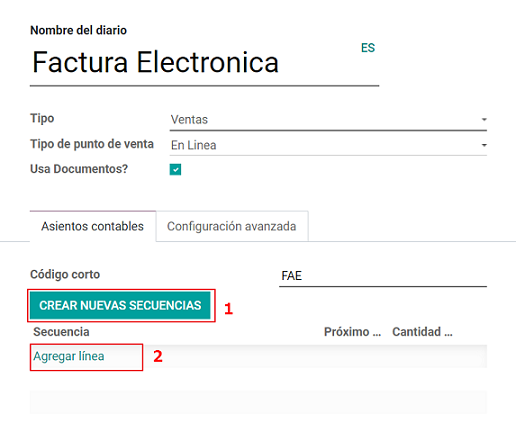
Important
For the Chilean localization it’s important to define the default Debt and Credit accounts as they are required for one of the debit notes use cases.
CAF¶
For each sequence related to the documents type, a CAF (Folio Authorization Code) is required, the CAF is a file the SII provides to the Emisor with the folio/sequence authorized for the electronic invoice documents.
Your company can make several requests for folios and obtain several CAFs, each one associated with different ranges of folios. In this way, you could order folios per the different segmentations you have in your journals (example per office) thus avoiding distributing a range of folios. In this way, each branch would have its private key of the respective CAF.
Veuillez vous référer à la documentation SII pour vérifier les détails sur la façon d’acquérir le CAF: SII Timbraje.
Configuration¶
Once you have the CAF files you need to associate them with journal sequence in Odoo, after you create the sequence for the first time the will be in red, which indicates that no CAF has been configured for that particular sequence:
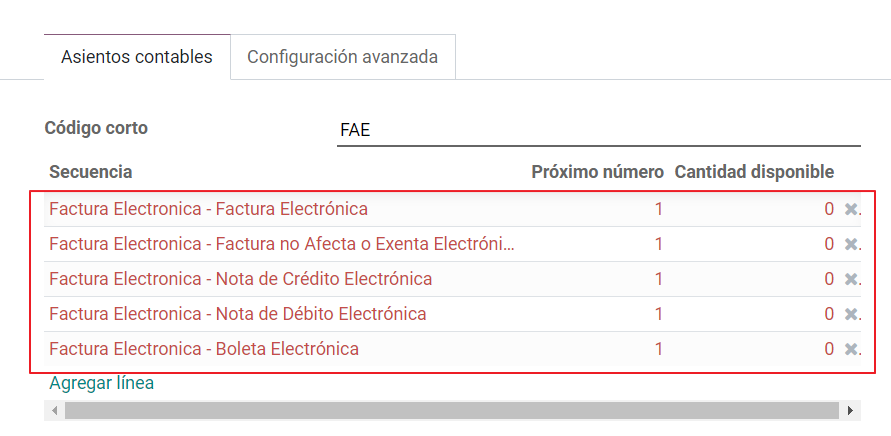
In order to add a CAF, just follow these steps:
Open the sequence.
Go the the Tab “CAF”.
Téléchargez le fichier.
Sauver le CAF.
Save the sequence.
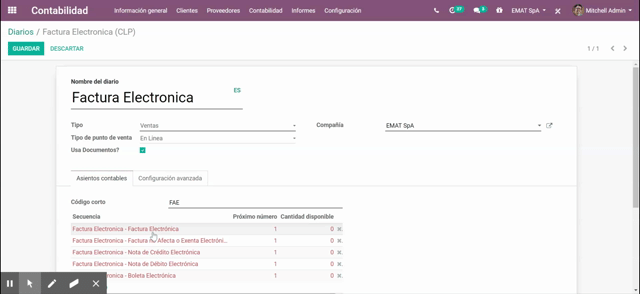
As a result, the sequence color changes to black and the column Next number and quantity available are updated:

Utilisation et test¶
Flux de travail pour les factures électroniques¶
Dans la localisation chilienne, le flux de travail de la facture électronique couvre l’émission des factures des clients et la réception des factures des vendeurs. Dans le diagramme suivant, nous expliquons comment les informations sont transmises au SII et entre les clients et les vendeurs.
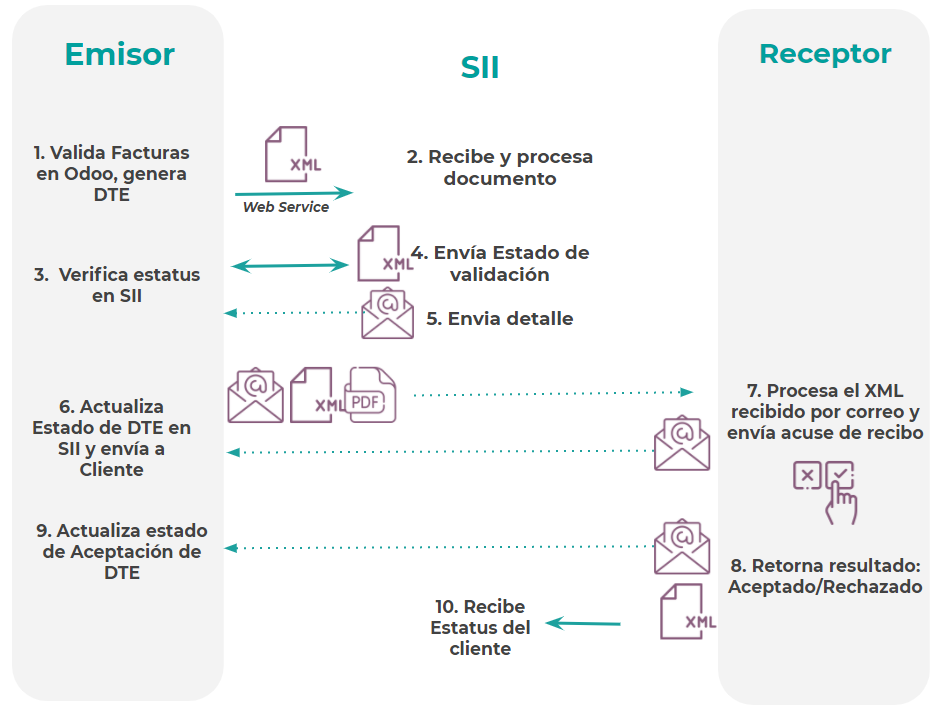
Emission de la facture client¶
Une fois les partenaires et les journaux créés et configurés, les factures sont créées de manière standard. Pour le Chili, l’un des éléments différenciateurs est le type de document qui est sélectionné automatiquement en fonction du contribuable.
You can manually change the document type if needed.
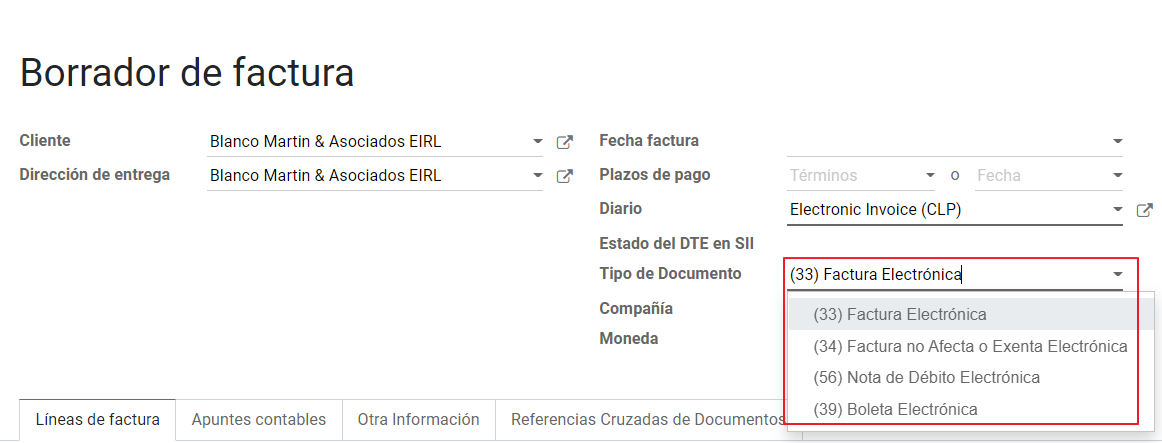
Important
Documents de type 33 : La facture électronique doit comporter au moins un article avec taxe, sinon le SII rejette la validation du document.
Validation et état DTE¶
When all the invoice information is filled, either manually or automatically when it’s created from a sales order, proceed to validate the invoice. After the invoice is posted:
The DTE File (Electronic Tax Document) is created automatically and added in the chatter.
The DTE SII status is set as: Pending to be sent.
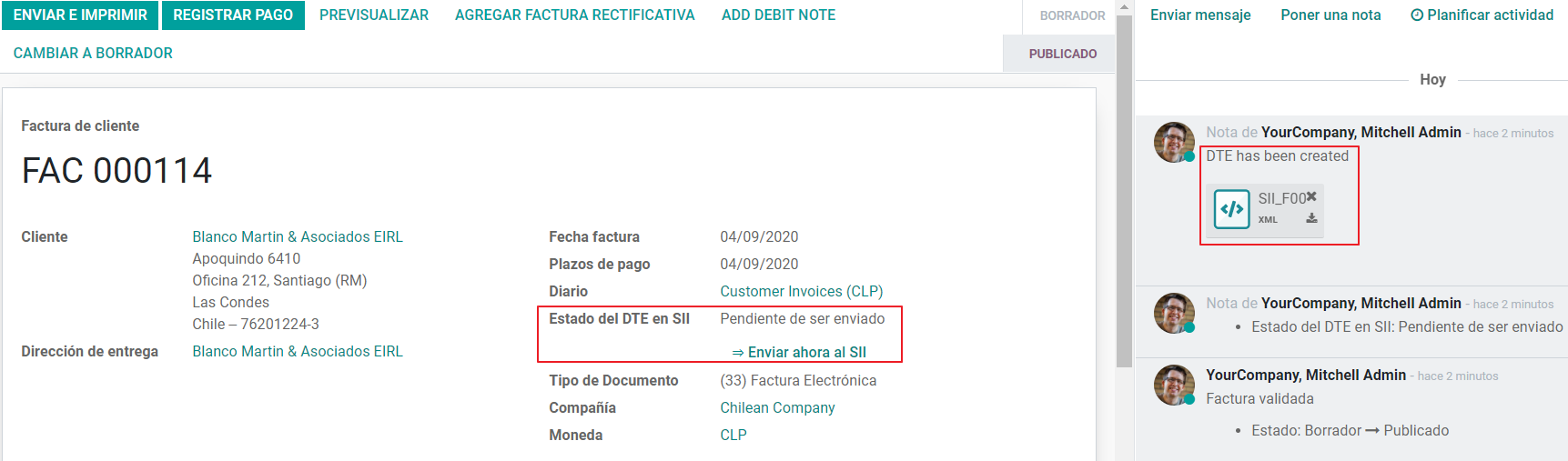
The DTE Status is updated automatically by Odoo with a scheduled action that runs every day at night, if you need to get the response from the SII immediately you can do it manually as well. The DTE status workflow is as follows:
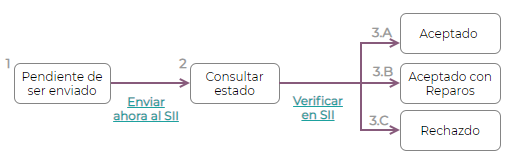
In the first step the DTE is sent to the SII, you can manually send it using the button: Enviar Ahora, a SII Tack number is generated and assigned to the invoice, you can use this number to check the details the SII sent back by email. The DTE status is updated to Ask for Status.
Once the SII response is received Odoo updates the DTE Status, in case you want to do it manually just click on the button: Verify on SII. The result can either be Accepted, Accepted With Objection or Rejected.
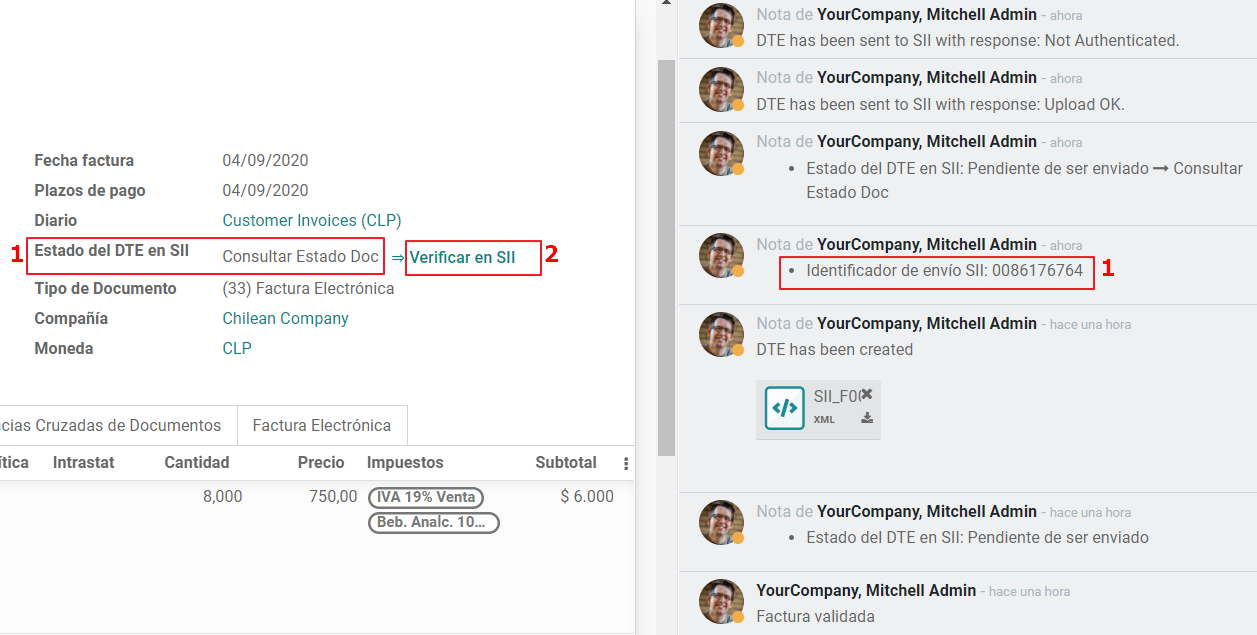
There are several internal status in the SII before you get Acceptance or Rejection, in case you click continuously the Button Verify in SII, you will receive in the chatter the detail of those intermediate statuses:
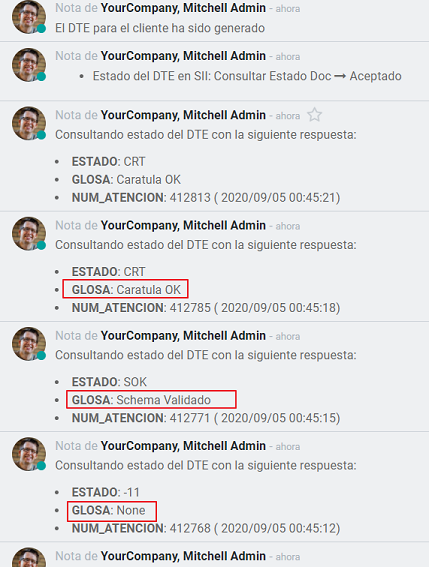
The final response from the SII, can take on of these values:
Accepted: Indicates the invoice information is correct, our document is now fiscally valid and it’s automatically sent to the customer.
Accepted with objections: Indicates the invoice information is correct but a minor issue was identified, nevertheless our document is now fiscally valid and it’s automatically sent to the customer.
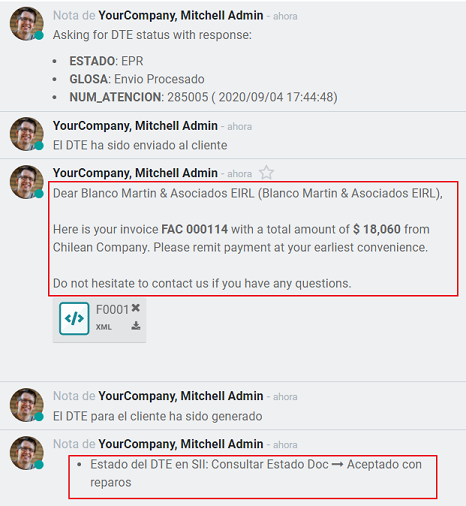
Rejected: Indicates the information in the invoice is incorrect and needs to be corrected, the detail of the issue is received in the emails you registered in the SII, if it is properly configured in Odoo, the details are also retrieved in the chatter once the email server is processed.
Si la facture est rejetée, veuillez suivre ces étapes :
Changer le document en brouillon.
Make the required corrections based on the message received from the SII.
Post the invoice again.
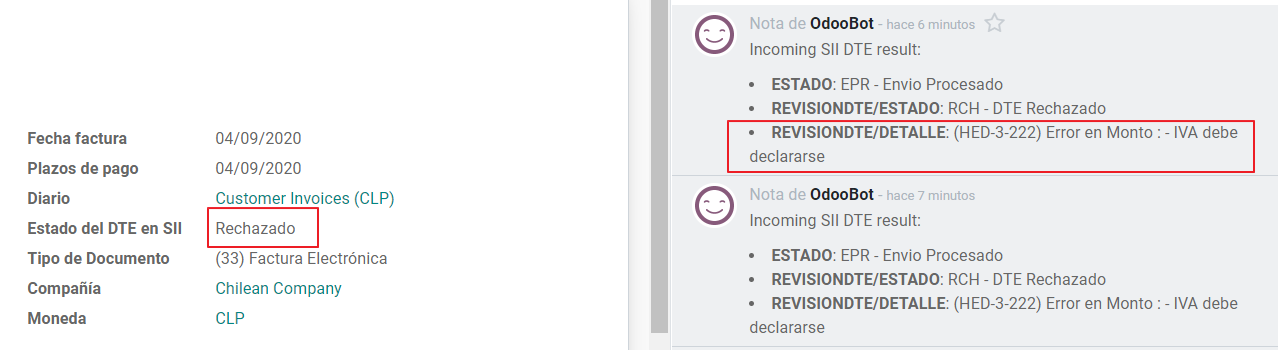
Crossed references¶
When the Invoice is created as a result of another fiscal document, the information related to the originator document must be registered in the Tab Cross Reference, which is commonly used for credit or debit notes, but in some cases can be used on Customer Invoices as well. In the case of the credit and debit notes, they are set automatically by Odoo:
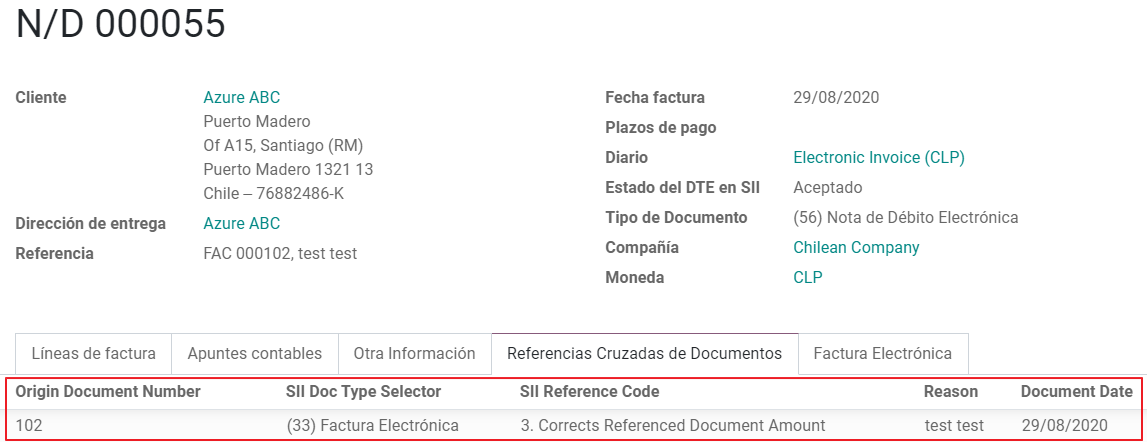
Invoice PDF Report¶
Once the invoice is accepted and validated by the SII and the PDF is printed, it includes the fiscal elements that indicate that the document is fiscally valid:
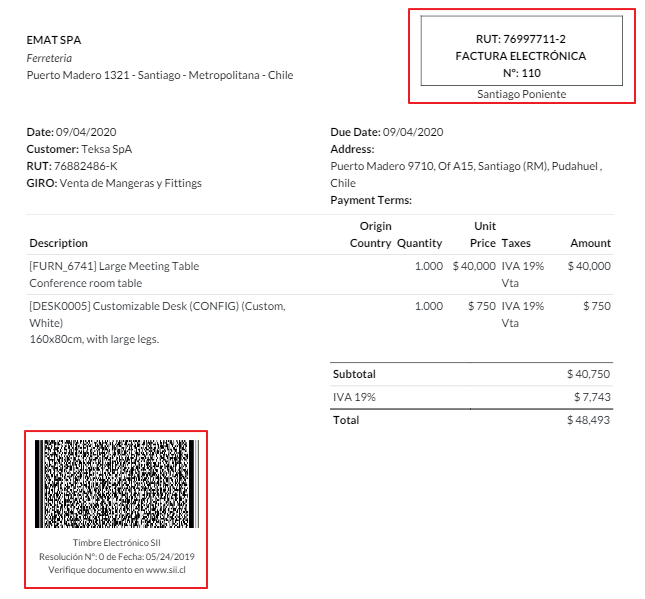
Commercial Validation¶
Une fois que la facture a été envoyée au client :
L’état du partenaire DTE passe à « Envoyé ».
The customer must send a reception confirmation email.
Par la suite, si toutes les conditions commerciales et les données de facturation sont correctes, ils enverront la confirmation d’acceptation, sinon ils enverront une réclamation.
Le champ Statut d’acceptation DTE est mis à jour automatiquement.
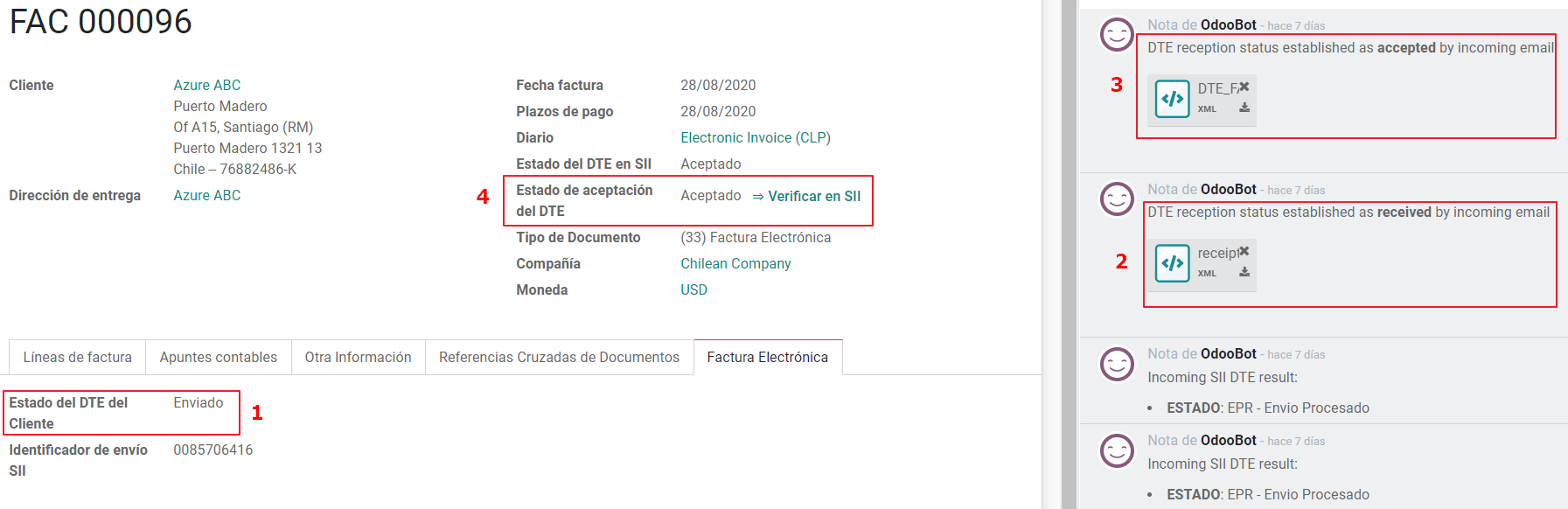
Processed for Claimed invoices¶
Once the invoice has been Accepted by the SII it can not be cancelled in Odoo. In case you get a Claim for your customer the correct way to proceed is with a Credit Note to either cancel the Invoice or correct it. Please refer to the Credit Notes section for more details.
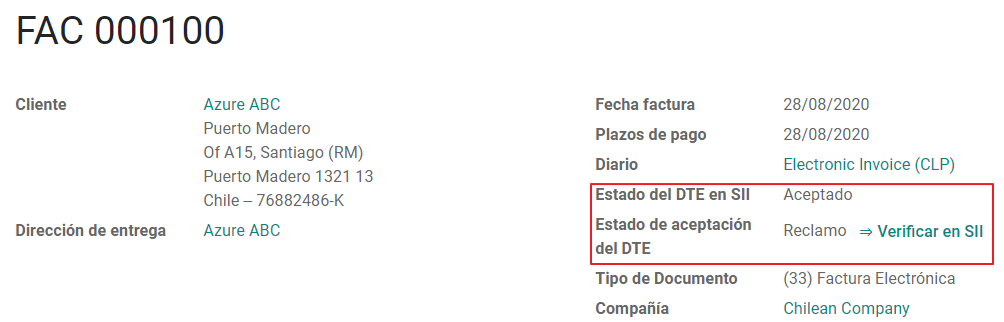
Erreurs courantes¶
There are multiple reasons behind a rejection from the SII, but these are some of the common errors you might have and which is the related solution.
Error: RECHAZO- DTE Sin Comuna Origen.
Astuce: Assurez-vous que l’adresse de la société est correctement remplie, y compris l’état et la ville.
Error en Monto : - IVA debe declararse.
Hint: The invoice lines should include one VAT tax, make sure you add one on each invoice line.
Error: Rut No Autorizado a Firmar.
Hint: The invoice lines should include one VAT tax, make sure you add one on each invoice line.
Error: Fecha/Número Resolucion Invalido RECHAZO- CAF Vencido : (Firma_DTE[AAAA-MM-DD] - CAF[AAAA-MM-DD]) > 6 meses.
Hint: Try to add a new CAF in the journal sequence related to this document as the one you’re using is expired.
Avoirs¶
When a cancellation or correction is needed over a validated invoice, a credit note must be generated. It is important to consider that a CAF file is required for the Credit Note sequence, which is identified as document 64 in the SII.

Astuce
Refer to the journal section where we described the process to load the CAF on each sequence.
Cas d’utilisation¶
Cancel Referenced document¶
In case you need to cancel or invalid an Invoice, use the button Add Credit note and select Full Refund, in this case the SII reference Code is automatically set to: Anula Documento de referencia.
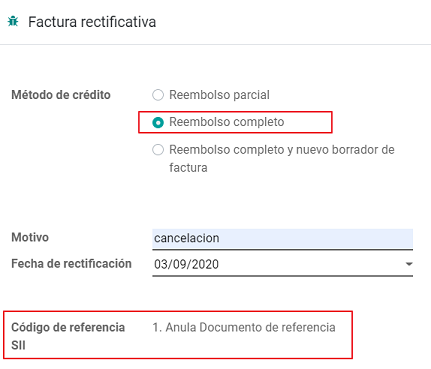
Corrects Referenced Document Text¶
If a correction in the invoice information is required, for example the Street Name, use the button Add Credit note,select Partial Refund and select the option “Solo corregir Texto”. In this case the SII reference Code is automatically set to: Corrige el monto del Documento de Referencia.
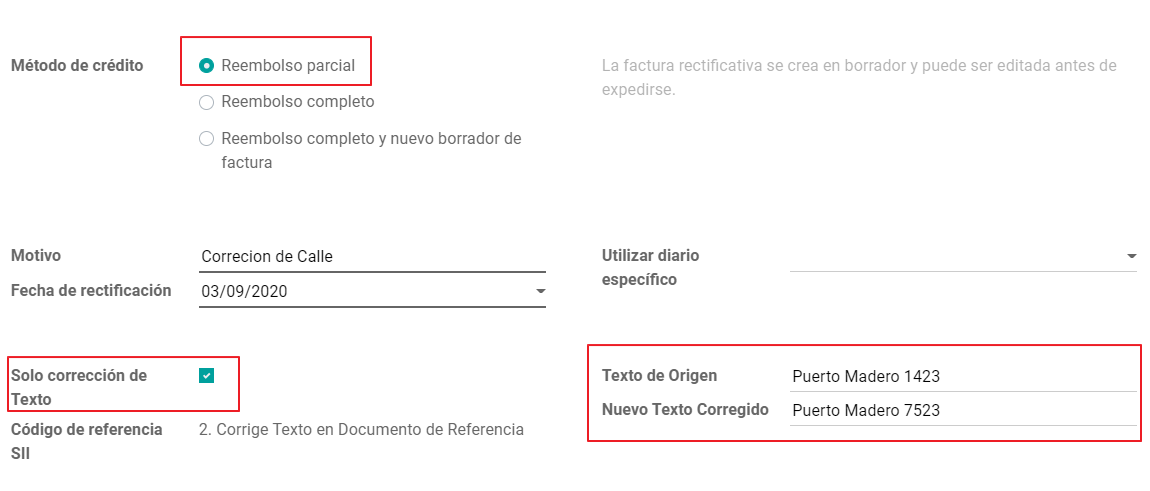
Odoo creates a Credit Note with the corrected text in an invoice and price 0.

Important
It’s important to define the default credit account in the Sales journal as it is taken for this use case in specific.
Corrects Referenced Document Amount¶
Lorsqu’une correction sur les montants est nécessaire, utilisez le bouton Ajouter un avoir et sélectionnez Remboursement partiel. Dans ce cas, le code de référence SII est automatiquement défini sur : Corrige el monto del Documento de Referencia.
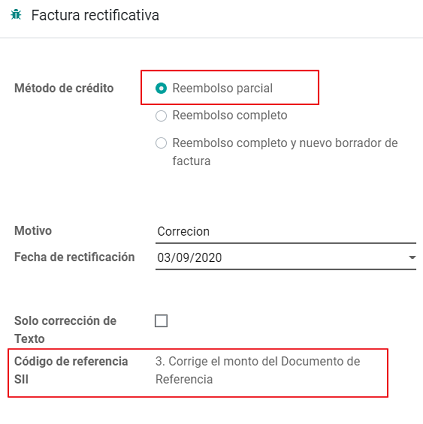
Notes de débit¶
As part of the Chilean localization, besides creating credit notes from an existing document you can also create debit Notes. For this just use the button “Add Debit Note”. The two main use cases for debit notes are detailed below.
Cas d’utilisation¶
Add debt on Invoices¶
The most common use case for debit notes is to increase the value of an existing invoice, you need to select option 3 in the field Reference code SII:
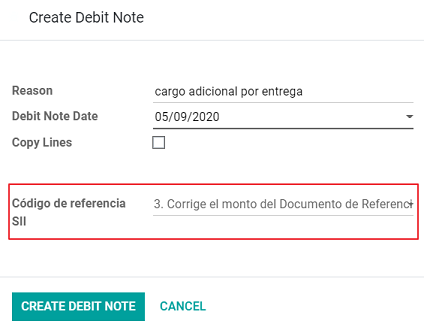
Dans ce cas, Odoo inclut automatiquement la facture source dans la section des références croisées :
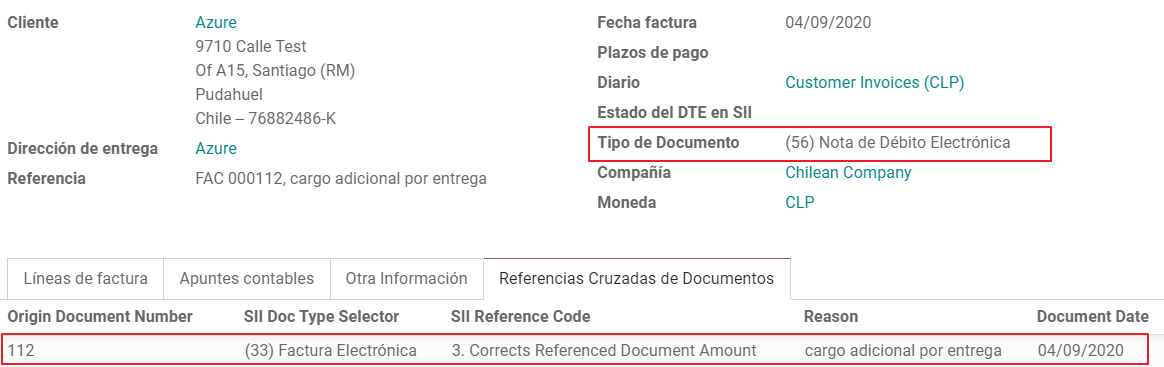
Cancel Credit Notes¶
In Chile the debits notes are used to cancel a validated Credit Note, in this case just select the button Add debit note and select the first option in the wizard: 1: Anula Documentos de referencia.
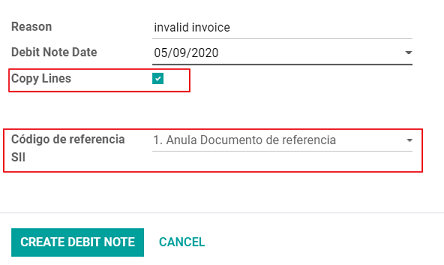
Factures fournisseurs¶
As part of the Chilean localization, you can configure your Incoming email server as the same you have register in the SII in order to:
Automatically receive the vendor bills DTE and create the vendor bill based on this information.
Envoyez automatiquement l’accusé de réception à votre fournisseur.
Accept or Claim the document and send this status to your vendor.
Réception¶
As soon as the vendor email with the attached DTE is received: 1. The vendor Bill mapping all the information included in the xml. 2. An email is sent to the vendor with the Reception acknowledgement. 3. The DTE status is set as: Acuse de Recibido Enviado
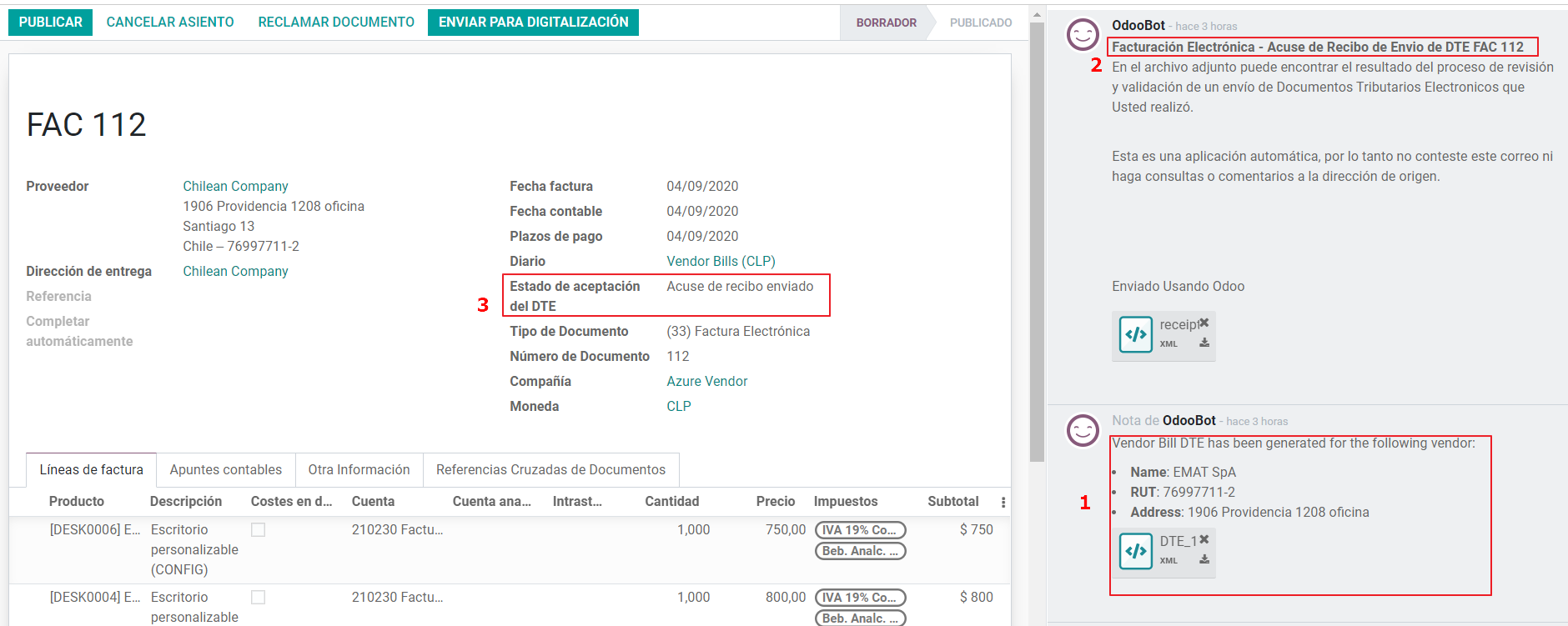
Acceptation¶
If all the commercial information is correct on your vendor bill, you can accept the document using the button: Aceptar Documento, once this is done the DTE Acceptation Status changes to: Accepted and an email of acceptance is sent to the vendor.
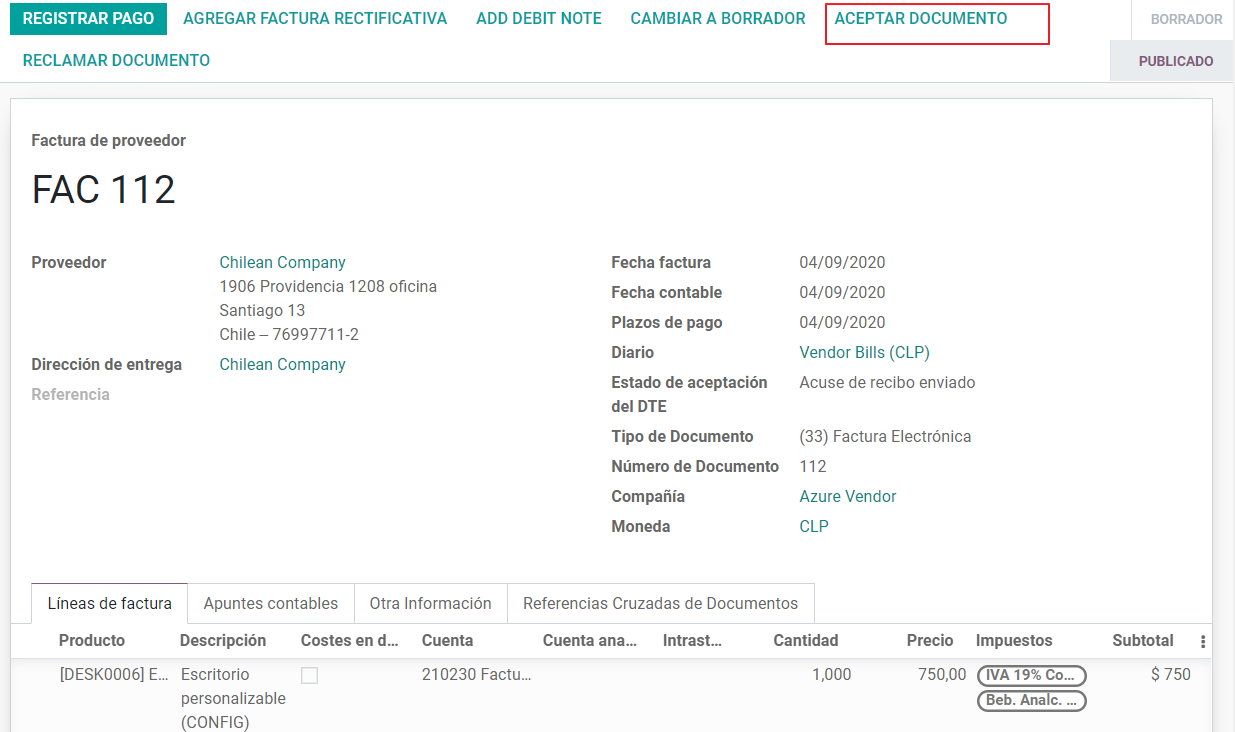
Obtenir¶
In case there is a commercial issue or the information is not correct on your vendor bill, you can Claim the document before validating it, using the button: Claim, once this is done the DTE Acceptation Status change to: Claim and an email of acceptance is sent to the vendor.
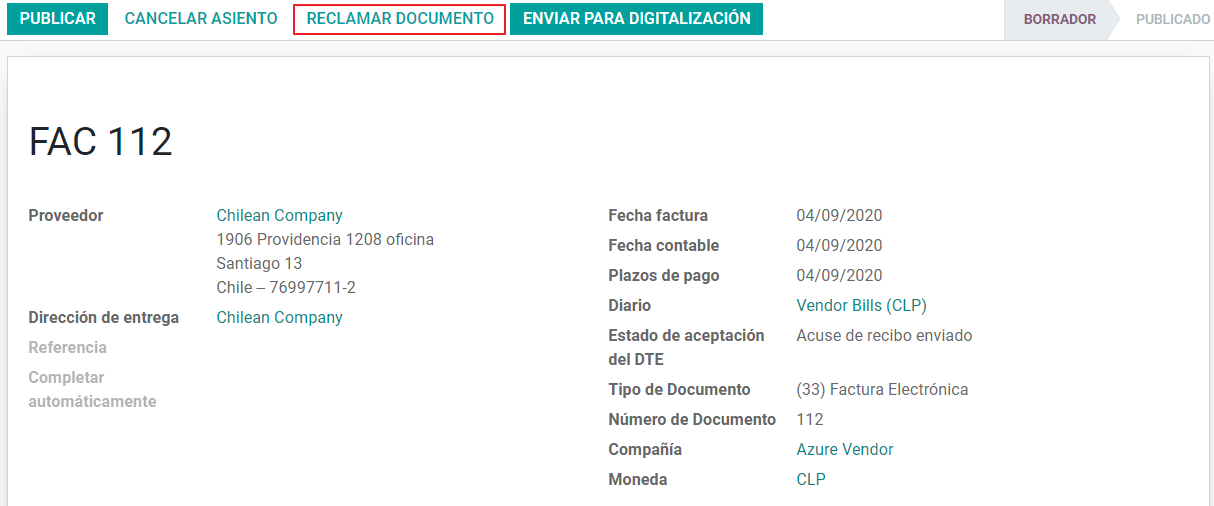
If you claim a vendor bill, the status changes from draft to cancel automatically. Considering this as best practice, all the Claim documents should be canceled as they won’t be valid for your accounting records.
Rapports financiers¶
Balance Tributario de 8 Columnas¶
This report presents the accounts in detail (with their respective balances), classifying them according to their origin and determining the level of profit or loss that the business had within the evaluated period of time, so that a real and complete knowledge of the status of a company.
You can find this report in
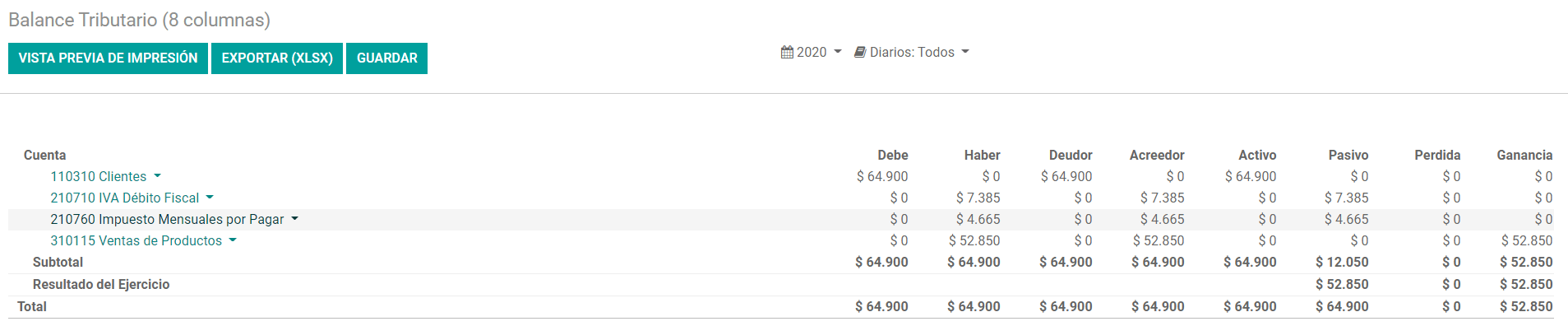
Propuesta F29¶
The form F29 is a new system that the SII enabled to taxpayers, and that replaces the Purchase and Sales Books. This report is integrated by Purchase Register (CR) and the Sales Register (RV). Its purpose is to support the transactions related to VAT, improving its control and declaration.
This record is supplied by the electronic tax documents (DTE’s) that have been received by the SII.
You can find this report in